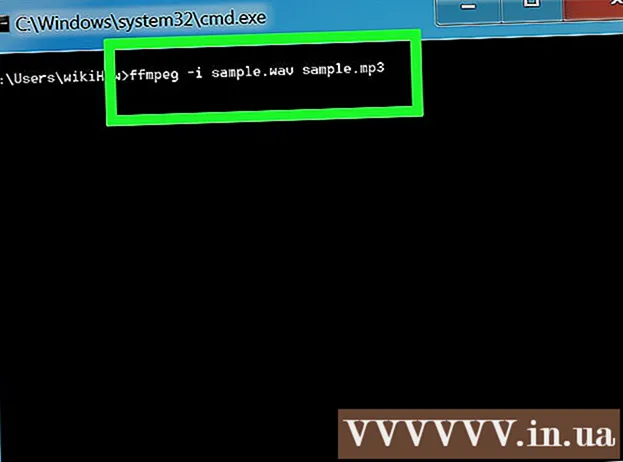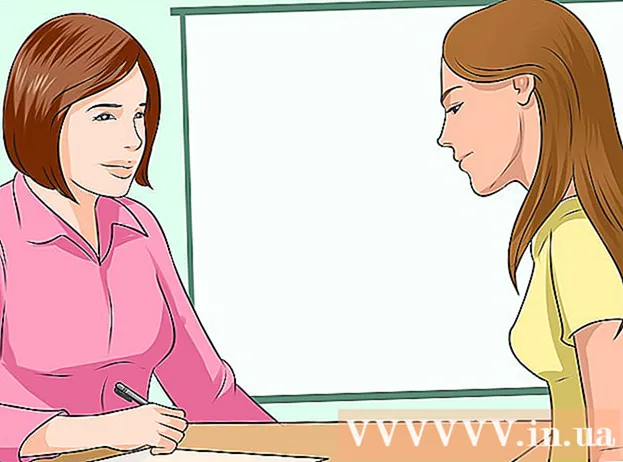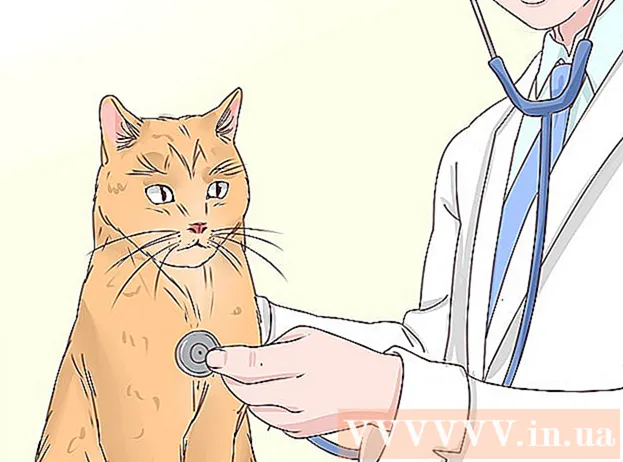ผู้เขียน:
Gregory Harris
วันที่สร้าง:
10 เมษายน 2021
วันที่อัปเดต:
25 มิถุนายน 2024

เนื้อหา
- ขั้นตอน
- วิธีที่ 1 จาก 3: สร้างบัญชี Skype
- วิธีที่ 2 จาก 3: การชมภาพยนตร์ผ่านการแชร์หน้าจอ
- วิธีที่ 3 จาก 3: การซิงค์ทีวี
- เคล็ดลับ
- อะไรที่คุณต้องการ
การแสดงภาพยนตร์ผ่าน Skype เป็นวิธีที่ยอดเยี่ยมในการติดต่อกับเพื่อนหรือคนที่คุณรัก แม้ว่าพวกเขาจะอยู่ห่างไกลกัน วิธีนี้คุณจะไม่เพียงใช้เวลาร่วมกันเท่านั้น แต่ยังใช้เวลาอย่างมีกำไรอีกด้วย นอกจากนี้ยังเป็นวิธีที่สะดวกในการจัดงานเฉลิมฉลองในระยะทางไกลและเป็นอีกโอกาสหนึ่งในการติดต่อ งานแบบนี้จัดง่ายพอ และจะไม่กระทบกับการเงินของคุณมากเท่ากับการจัดปาร์ตี้จริงๆ
ขั้นตอน
วิธีที่ 1 จาก 3: สร้างบัญชี Skype
 1 สร้างบัญชี Skype การสร้างบัญชี Skype ทำได้ง่ายและฟรี ดาวน์โหลด Skype เวอร์ชันล่าสุดและติดตั้งบนคอมพิวเตอร์ของคุณเปิดแอพและทำตามคำแนะนำบนหน้าจอเพื่อสร้างบัญชีใหม่
1 สร้างบัญชี Skype การสร้างบัญชี Skype ทำได้ง่ายและฟรี ดาวน์โหลด Skype เวอร์ชันล่าสุดและติดตั้งบนคอมพิวเตอร์ของคุณเปิดแอพและทำตามคำแนะนำบนหน้าจอเพื่อสร้างบัญชีใหม่ 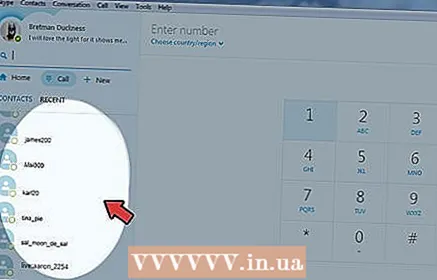 2 เชิญเพื่อนของคุณ สามารถเข้าร่วมการโทรแบบกลุ่มได้สูงสุด 9 คน แต่เราแนะนำให้ลดจำนวนนี้เหลือ 5 คน การมีมากกว่า 5 คนจะลดคุณภาพของการโทรลงอย่างมาก
2 เชิญเพื่อนของคุณ สามารถเข้าร่วมการโทรแบบกลุ่มได้สูงสุด 9 คน แต่เราแนะนำให้ลดจำนวนนี้เหลือ 5 คน การมีมากกว่า 5 คนจะลดคุณภาพของการโทรลงอย่างมาก  3 ตรวจสอบให้แน่ใจว่าเพื่อนของคุณมีบัญชี Skype และคุณมีพวกเขาในรายชื่อติดต่อของคุณ มิฉะนั้น พวกเขาจะต้องผ่านขั้นตอนการลงทะเบียนเพื่อเข้าร่วมการแสดงของคุณ
3 ตรวจสอบให้แน่ใจว่าเพื่อนของคุณมีบัญชี Skype และคุณมีพวกเขาในรายชื่อติดต่อของคุณ มิฉะนั้น พวกเขาจะต้องผ่านขั้นตอนการลงทะเบียนเพื่อเข้าร่วมการแสดงของคุณ  4 กำหนดเวลาที่เพื่อนของคุณทุกคนว่าง นอกจากนี้ เลือกเวลาที่การเชื่อมต่ออินเทอร์เน็ตจะมีเสถียรภาพมากขึ้น พยายามหลีกเลี่ยงช่วงพีคในพื้นที่ของคุณ โดยปกติ ช่วงเวลาเหล่านี้คือช่วงค่ำของวันธรรมดาที่ผู้คนกลับมาจากที่ทำงานและโรงเรียน
4 กำหนดเวลาที่เพื่อนของคุณทุกคนว่าง นอกจากนี้ เลือกเวลาที่การเชื่อมต่ออินเทอร์เน็ตจะมีเสถียรภาพมากขึ้น พยายามหลีกเลี่ยงช่วงพีคในพื้นที่ของคุณ โดยปกติ ช่วงเวลาเหล่านี้คือช่วงค่ำของวันธรรมดาที่ผู้คนกลับมาจากที่ทำงานและโรงเรียน  5 สร้างกลุ่มแยกเพื่อชมภาพยนตร์ ซึ่งจะทำให้คุณสามารถติดต่อกับทุกคนที่ได้รับเชิญให้เข้าร่วมรายการภาพยนตร์ได้พร้อมกัน
5 สร้างกลุ่มแยกเพื่อชมภาพยนตร์ ซึ่งจะทำให้คุณสามารถติดต่อกับทุกคนที่ได้รับเชิญให้เข้าร่วมรายการภาพยนตร์ได้พร้อมกัน - ผู้ใช้ Mac: เปิดแถบเมนูไฟล์แล้วเลือกเริ่มการสนทนา เพิ่มผู้ติดต่อที่คุณต้องการในการสนทนา จากนั้นคลิกที่ชื่อการสนทนาเพื่อเปลี่ยนชื่อเป็น Cinema
- สำหรับผู้ใช้ Windows: เปิดแถบเมนูผู้ติดต่อแล้วคลิกสร้างกลุ่มใหม่ ลากผู้ติดต่อจากรายชื่อผู้ติดต่อของคุณไปยังพื้นที่การเลือกด้านล่างกลุ่มว่าง ชื่อกลุ่มจะกลายเป็นรายชื่อผู้ติดต่อที่เข้ามาโดยอัตโนมัติ
- คลิกขวาที่ชื่อกลุ่มเพื่อเปลี่ยนชื่อ แล้วพิมพ์ "Cinema"
- คลิกไอคอนที่มุมขวาบนของหน้าต่างที่ระบุว่า "บันทึกกลุ่มลงในรายชื่อผู้ติดต่อของคุณ" การดำเนินการนี้จะบันทึกกลุ่มในครั้งต่อไปที่คุณเริ่มแอปพลิเคชัน
วิธีที่ 2 จาก 3: การชมภาพยนตร์ผ่านการแชร์หน้าจอ
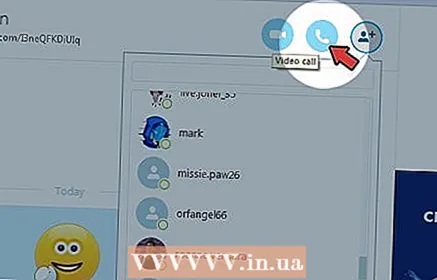 1 เปิดการสนทนาหรือกลุ่ม "โรงภาพยนตร์" และคลิกที่ไอคอนโทรศัพท์เพื่อโทรหาผู้ติดต่อทั้งหมดในกลุ่ม รอทุกคนมารวมกันทาง Skype เพื่อเริ่มดูหนัง
1 เปิดการสนทนาหรือกลุ่ม "โรงภาพยนตร์" และคลิกที่ไอคอนโทรศัพท์เพื่อโทรหาผู้ติดต่อทั้งหมดในกลุ่ม รอทุกคนมารวมกันทาง Skype เพื่อเริ่มดูหนัง  2 ใส่แผ่น DVD หรือ Blu-Ray คุณยังสามารถใช้ Netflix หรือบริการที่คล้ายคลึงกันเพื่อชมภาพยนตร์ได้ แต่อาจเป็นเรื่องยากสำหรับคอมพิวเตอร์เดสก์ท็อปทั่วไป เพิ่มระดับเสียงและตรวจสอบให้แน่ใจว่าทุกคนสามารถได้ยินแทร็กเสียงได้ ในการปรับปรุงคุณภาพเสียง ให้เชื่อมต่อไมโครโฟนกับคอมพิวเตอร์ของคุณและต่อเข้ากับลำโพง
2 ใส่แผ่น DVD หรือ Blu-Ray คุณยังสามารถใช้ Netflix หรือบริการที่คล้ายคลึงกันเพื่อชมภาพยนตร์ได้ แต่อาจเป็นเรื่องยากสำหรับคอมพิวเตอร์เดสก์ท็อปทั่วไป เพิ่มระดับเสียงและตรวจสอบให้แน่ใจว่าทุกคนสามารถได้ยินแทร็กเสียงได้ ในการปรับปรุงคุณภาพเสียง ให้เชื่อมต่อไมโครโฟนกับคอมพิวเตอร์ของคุณและต่อเข้ากับลำโพง - หากคุณต้องการให้คุณภาพเสียงดีขึ้น ให้ใช้เงินเพิ่มเพื่อซื้ออุปกรณ์ขั้นสูง คุณจะเสียค่าใช้จ่ายระหว่าง Rs 1,800 ถึง Rs 2,500 แต่จะให้เสียงที่ดีกว่ามากสำหรับการแสดงภาพยนตร์
- เพื่อเพิ่มเสียงของคุณด้วยอุปกรณ์เพิ่มเติม คุณต้องมีตัวแยกสัญญาณเสียง โดยมีปลั๊ก 3.5 มม. ที่ด้านหนึ่งและแจ็ค 3.5 มม. สองตัวที่อีกด้านหนึ่ง คุณต้องใช้อะแดปเตอร์แจ็ค RCA ถึง 3.5 มม. สองตัว สุดท้าย คุณต้องมีคอนโซลมิกซ์ หูฟัง และไมโครโฟน
- นำ splitter ที่มีแจ็ค 3.5 มม. สองอัน และเสียบแจ็ค 3.5 มม. เดียวเข้ากับแจ็คหูฟังบนคอมพิวเตอร์ของคุณ เชื่อมต่อหูฟังกับแจ็คตัวหนึ่งและอะแดปเตอร์แจ็ค RCA ถึง 3.5 มม. ตัวใดตัวหนึ่งเข้ากับตัวอื่นเพื่อเชื่อมต่อคอนโซลผสม ต่อไมโครโฟนเข้ากับคอนโซลมิกซ์ด้วย เสียบขั้วต่อ RCA สุดท้ายเข้ากับเอาต์พุตของคอนโซลผสม และเชื่อมต่อปลายอีกด้านเข้ากับอินพุตเสียงเสริมบนคอมพิวเตอร์ของคุณ
- การปรับเสียงจะทำผ่านคอนโซลผสม
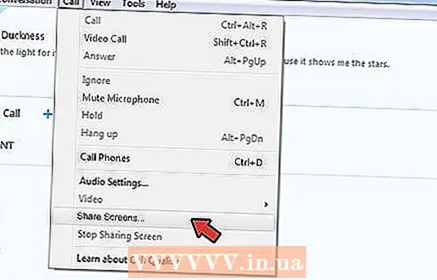 3 คลิกที่ไอคอน "+" ในแถบการโทรและเลือก "การแชร์หน้าจอ" ดังนั้น ผู้เข้าร่วมทั้งหมดในการโทรจะสามารถเห็นสิ่งที่เกิดขึ้นบนจอภาพของคุณ เล่นภาพยนตร์และเพิ่มขนาดของหน้าต่างเพื่อให้ทุกคนมองเห็นได้
3 คลิกที่ไอคอน "+" ในแถบการโทรและเลือก "การแชร์หน้าจอ" ดังนั้น ผู้เข้าร่วมทั้งหมดในการโทรจะสามารถเห็นสิ่งที่เกิดขึ้นบนจอภาพของคุณ เล่นภาพยนตร์และเพิ่มขนาดของหน้าต่างเพื่อให้ทุกคนมองเห็นได้  4 ขอให้สนุกและสนุกกับการดู! เช่นเดียวกับรายการภาพยนตร์จริง คุณสามารถพูดคุยเกี่ยวกับภาพยนตร์ในขณะที่กำลังฉายอยู่ หรือหยุดชั่วคราวและเพียงแค่แชท นี่คือการติดตามที่สมบูรณ์แบบหากคุณวางแผนที่จะหยุดภาพยนตร์ของคุณเป็นจำนวนมาก
4 ขอให้สนุกและสนุกกับการดู! เช่นเดียวกับรายการภาพยนตร์จริง คุณสามารถพูดคุยเกี่ยวกับภาพยนตร์ในขณะที่กำลังฉายอยู่ หรือหยุดชั่วคราวและเพียงแค่แชท นี่คือการติดตามที่สมบูรณ์แบบหากคุณวางแผนที่จะหยุดภาพยนตร์ของคุณเป็นจำนวนมาก
วิธีที่ 3 จาก 3: การซิงค์ทีวี
 1 ตรวจสอบกับเพื่อนของคุณเกี่ยวกับเวลาดู การดูภาพยนตร์บนทีวีแยกกันจะต้องใช้การวางแผนอย่างมีความรับผิดชอบมากขึ้นผู้เข้าร่วมแต่ละคนจะต้องได้รับสำเนาของภาพยนตร์เพื่อรวมไว้ในบ้านของพวกเขา
1 ตรวจสอบกับเพื่อนของคุณเกี่ยวกับเวลาดู การดูภาพยนตร์บนทีวีแยกกันจะต้องใช้การวางแผนอย่างมีความรับผิดชอบมากขึ้นผู้เข้าร่วมแต่ละคนจะต้องได้รับสำเนาของภาพยนตร์เพื่อรวมไว้ในบ้านของพวกเขา  2 เตรียมของว่างและเครื่องดื่มให้พร้อม เข้าห้องน้ำก็ไม่เสียหาย การหยุดภาพยนตร์ชั่วคราวจะทำให้การซิงค์การดูของคุณกับเพื่อน ๆ ในภายหลังทำได้ยากขึ้นมาก ทางที่ดีควรรักษาการรบกวนขณะชมภาพยนตร์ให้เหลือน้อยที่สุด
2 เตรียมของว่างและเครื่องดื่มให้พร้อม เข้าห้องน้ำก็ไม่เสียหาย การหยุดภาพยนตร์ชั่วคราวจะทำให้การซิงค์การดูของคุณกับเพื่อน ๆ ในภายหลังทำได้ยากขึ้นมาก ทางที่ดีควรรักษาการรบกวนขณะชมภาพยนตร์ให้เหลือน้อยที่สุด 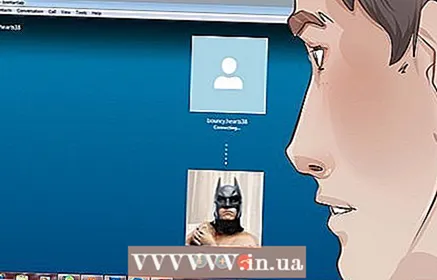 3 โทรหากลุ่มของคุณบน Skype ในเวลาที่ตกลงกันไว้เพื่อชมภาพยนตร์ โทรหาผู้เข้าร่วมในการสนทนาหรือกลุ่ม "โรงภาพยนตร์" และรอให้มีการสร้างการเชื่อมต่อ ให้เวลาผู้เข้าร่วมแต่ละคนสองสามนาทีเพื่อเตรียมพร้อมสำหรับภาพยนตร์อย่างเต็มที่
3 โทรหากลุ่มของคุณบน Skype ในเวลาที่ตกลงกันไว้เพื่อชมภาพยนตร์ โทรหาผู้เข้าร่วมในการสนทนาหรือกลุ่ม "โรงภาพยนตร์" และรอให้มีการสร้างการเชื่อมต่อ ให้เวลาผู้เข้าร่วมแต่ละคนสองสามนาทีเพื่อเตรียมพร้อมสำหรับภาพยนตร์อย่างเต็มที่  4 ต่อคิวดูหนัง เริ่มต้นด้วยฉากคัตซีนหรือหยุดภาพยนตร์บนเฟรมแล้วบอกคนอื่นเกี่ยวกับเรื่องนี้ ซึ่งจะทำให้ความจำเป็นในการซิงค์ภาพยนตร์ง่ายขึ้นมาก โดยเฉพาะอย่างยิ่งถ้ามีคนใช้วิธีอื่นในการชมภาพยนตร์ เช่น การสตรีม
4 ต่อคิวดูหนัง เริ่มต้นด้วยฉากคัตซีนหรือหยุดภาพยนตร์บนเฟรมแล้วบอกคนอื่นเกี่ยวกับเรื่องนี้ ซึ่งจะทำให้ความจำเป็นในการซิงค์ภาพยนตร์ง่ายขึ้นมาก โดยเฉพาะอย่างยิ่งถ้ามีคนใช้วิธีอื่นในการชมภาพยนตร์ เช่น การสตรีม  5 เริ่มนับถอยหลังเพื่อเริ่มชมภาพยนตร์พร้อมกัน นี่เป็นขั้นตอนที่ยากที่สุด ให้คนคนหนึ่งนับทั้งหมด คุณสามารถปรับแต่งภาพยนตร์ของคุณเพื่อหลีกเลี่ยงเสียงสะท้อนของ Skype ที่น่ารำคาญได้ด้วยการกรอไปข้างหน้าและหยุดชั่วคราวอย่างรวดเร็วและง่ายดาย หรือคุณสามารถเลือกให้ทุกคนปิดเสียงทีวีได้เพียงคนเดียว
5 เริ่มนับถอยหลังเพื่อเริ่มชมภาพยนตร์พร้อมกัน นี่เป็นขั้นตอนที่ยากที่สุด ให้คนคนหนึ่งนับทั้งหมด คุณสามารถปรับแต่งภาพยนตร์ของคุณเพื่อหลีกเลี่ยงเสียงสะท้อนของ Skype ที่น่ารำคาญได้ด้วยการกรอไปข้างหน้าและหยุดชั่วคราวอย่างรวดเร็วและง่ายดาย หรือคุณสามารถเลือกให้ทุกคนปิดเสียงทีวีได้เพียงคนเดียว  6 เริ่มเล่น คุณจะสามารถแชทกับเพื่อนของคุณและเห็นพวกเขาบน Skype ขณะที่คุณแต่ละคนกำลังดูภาพยนตร์บนทีวีของคุณเอง เป็นการดีเพียงใดที่ได้แบ่งปันประสบการณ์การดูหนังกับเพื่อน ๆ และยังสามารถดูบนทีวีเครื่องใหญ่ที่บ้านได้
6 เริ่มเล่น คุณจะสามารถแชทกับเพื่อนของคุณและเห็นพวกเขาบน Skype ขณะที่คุณแต่ละคนกำลังดูภาพยนตร์บนทีวีของคุณเอง เป็นการดีเพียงใดที่ได้แบ่งปันประสบการณ์การดูหนังกับเพื่อน ๆ และยังสามารถดูบนทีวีเครื่องใหญ่ที่บ้านได้
เคล็ดลับ
- แต่ละวิธีมีข้อดีและข้อเสีย ใช้วิธีการใดก็ได้ที่ดีที่สุดสำหรับคุณและเพื่อนของคุณ
- ตรวจสอบให้แน่ใจว่าไม่มีที่อยู่อีเมลหรือสิ่งใดที่เป็นส่วนตัวบนหน้าจอ เพราะในระหว่างการแชร์หน้าจอ ทุกคนจะสามารถเห็นทุกอย่างบนหน้าจอของคุณได้
- ตรวจสอบให้แน่ใจว่าทุกคนเห็นด้วยกับภาพยนตร์เรื่องนี้และพ่อแม่ของคุณสามารถรับชมได้
อะไรที่คุณต้องการ
- คอมพิวเตอร์
- บัญชี Skype
- ภาพยนตร์
- อินเทอร์เน็ตความเร็วที่เพียงพอ